本文将介绍pptapp中如何设置背景图片的教程,帮助用户更好地利用pptapp进行演示和展示,通过以下步骤可以轻松设置背景图片:首先,在打开pptapp后,选择需要编辑的ppt文件,然后,在工具栏中找到"设计"选项,点击进入,接着,在"设计"界面上,可以看到"背景图片"这一选项,点击它,在弹出的菜单中,选择"添加图片",然后从手机相册或者其他文件夹中选择合适的图片,最后,根据需要调整图片的大小和位置,点击"确定"即可完成背景图片的设置,通过这些简单的步骤,用户可以个性化自己的ppt演示,使其更加吸引人和生动,提升演示效果,无论是商务演讲、教育培训还是其他场合,pptapp都能满足用户的需求,为用户提供出色的演示体验,
ppt2019背景图片设置教程
ppt2019如何设置背景图片呢?下面小编来详细的讲解一下。

ppt2019背景图片设置教程
首先,打开ppt2019,之后点击设计;
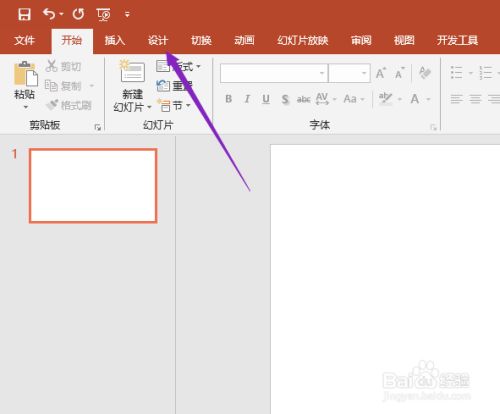
然后点击设置背景格式;
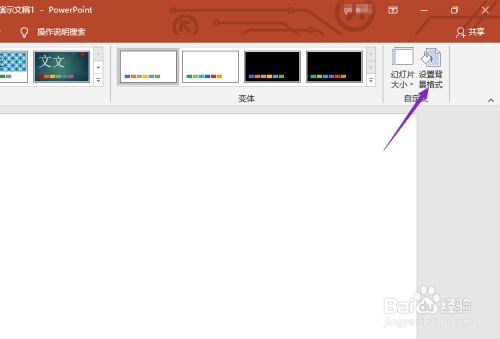
之后点击图片或纹理填充;
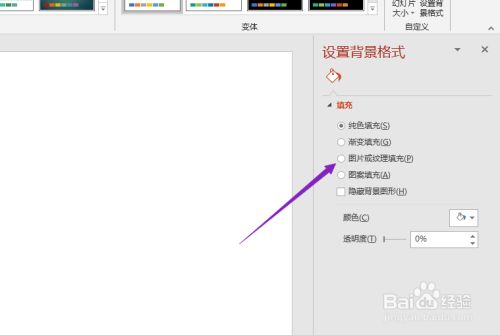
然后点击文件;
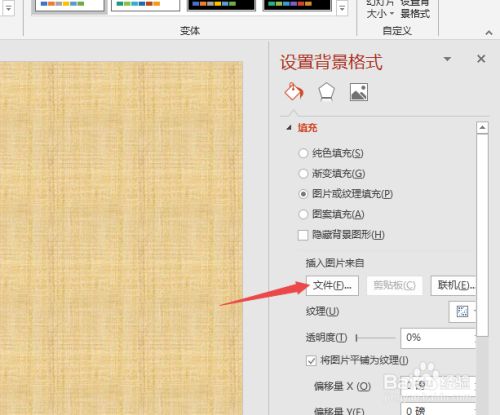
之后点击选择一张图片,之后点击插入;
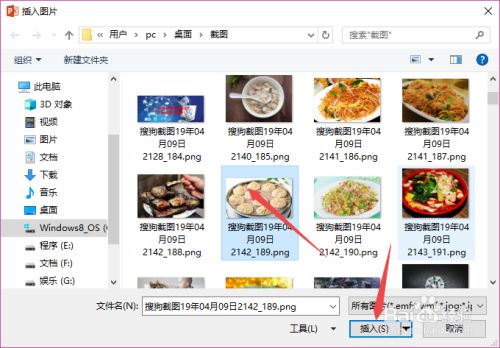
然后点击关闭按钮;
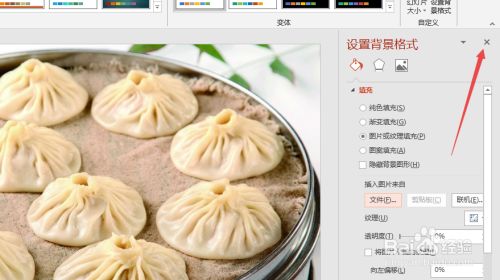
结果如图所示,这样就插入了背景图片了。
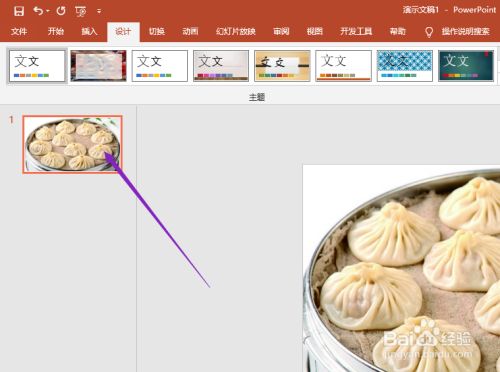
到此这篇关于ppt2019怎么设置背景图片?ppt2019背景图片设置教程的文章就介绍到这了,更多相关ppt2019设置背景图片内容请搜索码农之家以前的文章或继续浏览下面的相关文章,希望大家以后多多支持码农之家!


